Mind+上传模式的第三方Arduino用户库实现——RFID-RC522模块读操作
Mind+上传模式的第三方Arduino用户库实现——RFID-RC522模块读操作
- 前言
- 1、选择模板或自己建立用户库文件结构
- 2、修改config.json配置文件
- 3、编写main.ts描述文件
- 4、编辑资源文件
- 5、测试
- 6、导出分享
前言
官方参考
Mind+是一款拥有自主知识产权的国产青少年编程软件,支持Arduino、micro:bit、掌控板等各种开源硬件,兼容Scratch3.0,支持AI与IoT功能,只需要拖动图形化程序块即可完成编程,还可以使用Python/C/C++等高级编程语言,让大家轻松体验创造的乐趣。
Mind+支持三大主流开源硬件平台(Arduino,micro:bit,掌控板esp32),均可以使用基于arduino C的库,因此只需要编写一个arduino的库即可达到三平台兼容。
Mind+已经支持几十种常用的扩展小模块库,为方便更多用户的使用,从V1.6.2版本开始开放用户自定义库功能,你可以根据自己的需要编写或移植现有的arduino库,自己设计图形模块(block)的外观及形状,自己设计对应生成的代码。
支持通过网络加载Github的用户库或直接本地加载(config.json或.mpext文件)。
注:使用用户库请先升级Mind+到V1.6.2 RC2.0及以上版本。
本博客实现的是Mind+上传模式的第三方Arduino用户库。利用Arduino UNO+RFID-RC522模块读S50卡的UID并从串口输出。
1、选择模板或自己建立用户库文件结构
想要建立自己的用户库可以选择官方提供的模板库(Arduino用户库模板、microPython用户库模板、实时模式用户库模板),在此基础上修改为自己需要的用户库;也可以自己按以下用户库文件结构从零构建属于自己的用户库(推荐使用模板库,不必重复造轮子)。
用户库文件结构:
│— newExtensions // 项目名称
│— config.json // 本用户库的配置文件
│— LICENSE.TXT // 许可证说明
│— README.md // 文档说明
│— arduinoC // arduino模式用户库根目录
│— main.ts // 图形块描述文件
│— libraries // arduino库文件,列出本扩展库所有需要引用的.c或.h或.cpp文件;若没有则把此文件夹内容删除清空
│— qrcode.h
│— ...
│— _images // 图片文件
│— featured.png // MindPlus扩展库展示图片(600x372像素)
│— icon.svg // MindPlus中图形块上的图标文件
│— ...
│— _locales // 翻译文件,支持多国语言
│— zh-cn.json
│— en.json
│— ...
│— _menus // 下拉菜单参数,每个板子可以独立设置
│— leonardo.json
│— uno.json
│— nano.json
│— mega2560.json
│— microbit.json
│— mpython.json
│— ...
下载完官方提供的Arduino用户库模板后会得到一个.zip文件。解压后把总文件夹名字改为自己的项目名称(注:不要用中文和特殊符号),并删除其中的.mpext文件。
2、修改config.json配置文件
修改config.json配置文件,配置扩展库信息。config.json配置文件的内容如下:
{
"name": { //模块显示在扩展库中的标题名称
"zh-cn": "RFID-RC522模块", //中文
"en": "RFID-RC522 Module" //英文
},
"description": { //模块显示在扩展库中的描述
"zh-cn": "简单的读取S50复旦卡UID并从串口输出的RFID-RC522模块", //中文
"en": "Simple read S50 fudan UID and from the serial port output of RFID card - RC522 module" //英文
},
"author": "XXX",
"email": "[email protected]",
"license": "MIT",
"isBoard": false,
"id": "MFRC522", //修改id为这个扩展库唯一标识,英文数字或下划线,不要用中文和特殊符号
"platform": ["win","mac","web"],
"version": "0.0.1", //整个扩展库的版本号,缺少会报错。以后每次修改代码数字逐渐升级
"asset": {
"arduinoC": {
"dir": "arduinoC/",
"version": "0.0.1",
"board": [ //填写支持的板子,无法测试的不要写
"esp32",
"arduino"
],
"main": "main.ts"
}
}
}
详细说明:
- name: 名称。模块显示在扩展库中的标题名称。
- description: 描述。模块显示在扩展库中的描述。
- author: 作者名。请使用英文字母表示。
- email: 邮箱。当版本更新需要修改用户库或用户反馈,将通过邮件通知开发者(预留功能)
- license: 许可证类型。参考链接
- isBoard: 主控。当前扩展是否为主控(预留功能,统一为false)
- id: 模块区分号。同一作者的不同模块需要设置不同的id,建议使用英文和数字符号命名。
- platform: 支持平台。有三个选项:“win”, “mac”, “web”,分别表示Mind的windows桌面版,mac桌面版,网页版,当前仅支持win。
- asset: 各模式配置。当前仅支持上传模式的arduino C模式。
- dir: 指定模式路径。/不能遗漏,例如:“dir”: “arduinoC/”,不建议修改。
- version: 版本信息。三个数字,从小到大,例如:“0.0.1”,建议每次发布都增加一位小数,依次从小到大增加(版本控制功能预留)。
- board: 指定支持的主控,主控对应字段见下文“主控列表”。请确认测试通过后添加对应支持主控。若当前主控板不支持或模式不支持,则用户库右上角会显示“不可用”
- main: block描述文件的文件名。需要是ts后缀文件,名称自定义,需要在对应路径下
注:若模板中有isTest字段和files字段,则把该两字段部分代码删除。因为从Mind+ 1.6.2RC2.0版本开始删除此两字段。
3、编写main.ts描述文件
main.ts描述文件在arduinoC文件夹下。
文件内容结构:
- 通过//%后面的内容可以定义图形块(block)外观(积木),即//% 后面的内容确定了block的外观以及输入值的绑定;
- 通过function定义block对应的生成代码以及位置,即export fuction中通过Generator确定不同的代码生成的位置和内容。
enum xxxx {
//% 引脚描述内容定义,需要翻译的菜单项需要定义到menu文件中
//% 引脚生成代码定义
}
//% color="#xxxx" 整个扩展block的外观定义,通过 //% 后的描述内容定义
namespace xxxx { //namespace后的xxxx与config.json配置文件中的ID号相同
//% block="xxx [xxx]" blockType="xxx" 第一个block的外观定义描述内容
//% block其他描述内容
export function xxxx(parameter: any, block: any) { //单个block的生成代码定义,通过函数描述生成代码的位置及内容
//生成的代码位置及内容描述
}
//% block="xxx [xxx]" blockType="xxx" 第二个block的外观定义描述内容
//% block其他描述内容
export function xxxx(parameter: any, block: any) {
//生成的代码位置及内容描述
}
//% block="xxx [xxx]" blockType="xxx" 第N个block的外观定义描述内容
//% block其他描述内容
export function xxxx(parameter: any, block: any) {
//生成的代码位置及内容描述
}
}
block外观定义;Generator代码定义;parameter传入参数等语法详情可以查看官方的文件说明。
详细步骤:
1)首先我们设计一下积木块
根据我们自己设想的功能,设计符合预期功能积木块。这里初期只设计了读取卡号的基础功能,有2个积木:
2)实现
main.ts描述文件的代码内容如下:
enum LINE {
//% block="1"
1,
//% block="2"
2,
//% block="3"
3,
//% block="4"
4,
//% block="5"
5,
//% block="6"
6,
//% block="7"
7,
//% block="8"
8,
//% block="9"
9,
//% block="10"
10,
//% block="11"
11,
//% block="12"
12,
//% block="13"
13
}
//% color="#33CCFF" iconWidth=50 iconHeight=40
namespace MFRC522 {
//% block="RFID-RC522模块初始化,SDA引脚[SS] RST引脚[RST]" blockType="command"
//% SS.shadow="dropdown" SS.options="LINE" SS.defl="LINE.10"
//% RST.shadow="dropdown" RST.options="LINE" RST.defl="LINE.9"
export function MFRC522Init(parameter: any, block: any) {
let ss = parameter.SS.code;
let rst = parameter.RST.code;
Generator.addInclude("MFRC522_1","#include " );
Generator.addInclude("MFRC522_2","#include " );
Generator.addObject("MFRC522_3","MFRC522",`rfid(${ss},${rst});`);
Generator.addObject("MFRC522_4","MFRC522::MIFARE_Key",`key;`);
Generator.addObject("MFRC522_5","byte",`nuidPICC[4];`);
//Generator.addSetup("MFRC522_6",`Serial.begin(9600); `);
Generator.addSetup("MFRC522_6",`SPI.begin(); `);
Generator.addSetup("MFRC522_7",`rfid.PCD_Init(); `);
Generator.addSetup("MFRC522_8",`for (byte i = 0; i < 6; i++) {
key.keyByte[i] = 0xFF;
}`);
}
//% block="检测新卡号" blockType="command"
export function MFRC522xk(parameter: any, block: any) {
Generator.addCode(`if(!rfid.PICC_IsNewCardPresent())
return;`);
Generator.addCode(`if(!rfid.PICC_ReadCardSerial())
return;`);
Generator.addCode(`for (byte i = 0; i < 4; i++) {
nuidPICC[i] = rfid.uid.uidByte[i];
}`);
Generator.addCode(`for (byte i = 0; i < 4; i++) {
Serial.print(nuidPICC[i] < 0x10 ? "0" : "");
Serial.println(nuidPICC[i], DEC);
}`);
Generator.addCode(`rfid.PICC_HaltA();`);
Generator.addCode(`rfid.PCD_StopCrypto1();`);
Generator.addCode(`Serial.println();`);
}
}
代码说明:
- 积木颜色如果需要修改可以用取色板工具取色后修改;
- namespace名字修改为与config.json配置文件中的ID相同;
- 修改block字段设置积木文字和下拉菜单,blocktype设置积木形状;
- shadow配置下拉菜单,配置menu文件,如果需要翻译可以修改_locales文件夹下的zh-cn.json文件;
- 配置block函数内容。
4、编辑资源文件
根据main.ts描述文件的需要编辑资源文件。打开arduinoC文件夹可以看见其下有4个子文件夹,如下图所示:

1)libraries文件夹
此文件放置生成代码需要调用的arduino库文件,如果不需要库文件,需要将libraries文件夹删除。即如果有arduino库(.h和.cpp文件)时,需要放到此文件夹中;如果不需要库文件,则把此文件夹删除。
这里要使用到RFID-RC522的库,把GitHub上的资源下载下来,并把整个的Arduino库文件(.zip文件)放在此文件夹下并解压。
2)_images文件夹
此文件夹放置扩展库界面图片及block上显示的图标文件等文件。
说明:
- 要删除_images中的原来所有文件;
- 放入两张必备的图片:
- featured.png:扩展库界面图片,名称不可修改,600*372分辨率的png图片。
- icon.svg:block上显示的图标文件,名称不可修改,svg格式矢量图,内容尽量精简,推荐白色icon。可从 阿里巴巴矢量图标库iconfont 等现成的图标库下载。
- 辅助说明图片文件:blocks.png为积木图片;example.png为积木代码文件。
3)_locales文件夹
此文件夹放置.json翻译文件(注意文件的命名,可以查看官方的规则)。根据文件名对应不同的语言,若没有对应语言的翻译文件则以main.ts中block描述代码中的内容直接显示。
_locales文件夹的内容如下(本用户库并没有翻译文件,此处只为展示用):
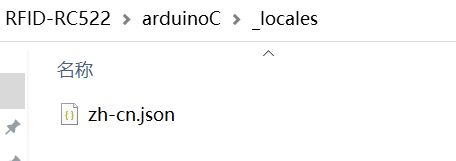
zh-cn.json文件内容如下:

说明:
①在block及menu都可以定义。
②json格式:
- 每一行格式为:
"用户库名称.函数名|block":"翻译内容[菜单项]",
或- 菜单项则为:
"用户库名称.菜单名.菜单项|menu":"翻译内容",
4)_menus文件夹
此文件夹放置各种不同板子对应的下拉菜单内容,例如引脚编号的下拉,默认放置了所有主控器的常见引脚,可以直接在main.ts中调用。
- 每个主控板一个json文件,文件名以板子命名,不可修改,格式为json格式。注:在官方示例中有所有板子主要引脚文件,可直接取用。
- menu字段对应菜单项:[“下拉block中显示的内容”,“生成代码获得的内容”]。
- default_函数名_下拉字段名称 可以设置默认下拉引脚。
5、测试
通过本地加载config.json文件可以更新库并预览效果,并测试硬件功能。
1)打开Mind+软件,切换到上传模式,打开扩展,选择主控板为Arduno uno,然后在用户库里导入本地用户库并查看效果。


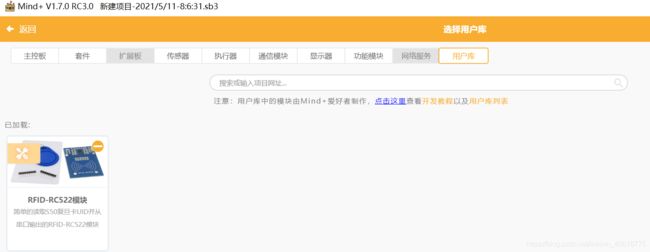

2)测试硬件功能
①点击刷新按钮会更新积木;
②拖动积木编写程序,查看生成代码正确与否;

③连接硬件主控板上传测试。
接线:
Arduino Uno ----- RFID-RC522
10 ------------ SDA
13 -------------SCK
11 ------------ MOSI
12 ------------ MISO
–null– ---------- IRQ (IRQ是中断才用到的此处没有用到可以不接)
GND ----------- GND
9 ------------- RST
3.3V ---------- 3.3V
输出代码至Arduino开发板:

读取到的是十进制卡号(在Arduino IDE串口查看时是每次一个卡号一行,但在Mind+上只能一个个读取,四个数连起来才是一个卡号):

6、导出分享
步骤:
1)右键扩展库导出用户库为.mpext文件
测试完成之后,在扩展库上右键选择导出,稍等即可导出完成。此时查看库文件目录下有一个.mpext文件,此文件直接加载即可,此时没有调试模式的标志。
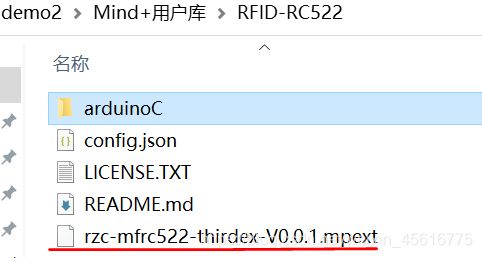
2)编写README.md文件
以markdown格式编辑本扩展库的教程。
3)分享
推荐分享到Mind+社区,有以下两种方法:
- 本地加载:直接分享给其他用户加载.mpext文件。
- 网络加载:将.mpext文件(文件名不要修改否则会出错)导出到与config.json同级目录下,通过git将整个文件夹上传到github或者gitee(码云) (gith教程),将git链接分享给其他用户加载。
本RFID-RC522模块用户库的链接在此。





